在可视化编辑界面通过拖拽、导入等编辑方式创建新的本体。
1. 进入知识图谱构建“流程三:创建本体”

创建本体
详情请见“创建本体”文档
分组
创建分组后可按分组分批运行任务
新建分组
1.点击画布左侧工具栏的【新增分组】按钮或使用快捷键 “shift + N” ,进入“新建分组”空间。
2.单击或使用快捷键“shift+鼠标左键”框选添加的实体类、关系类。
3.选择完成后单击【确定】按钮,弹出“新建分组”对话框。
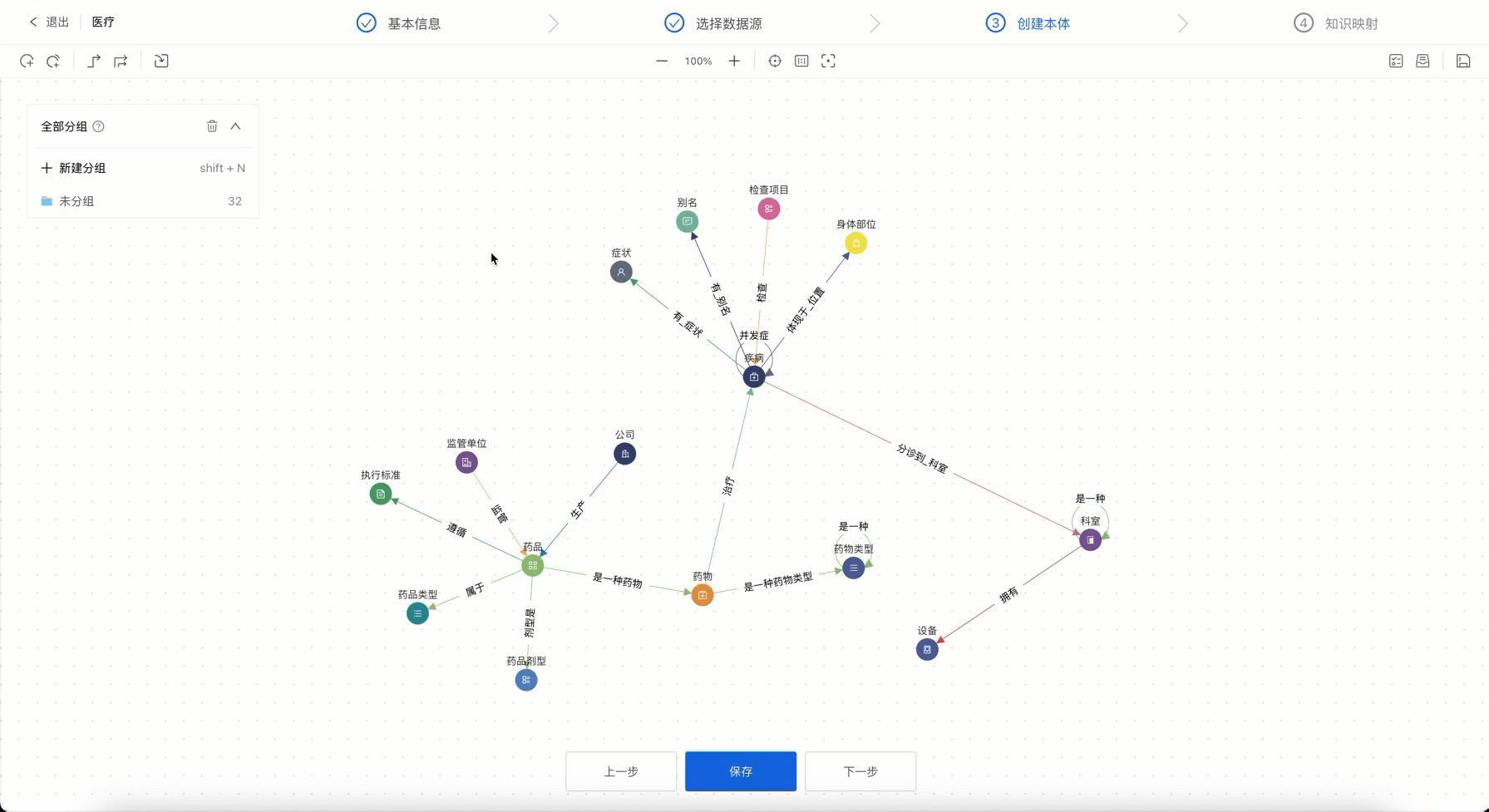
填写如下信息:
| 参数 | 说明 |
| 分组名称 |
分组名称只能由中英文、数字及下划线组成,长度为1-50位。 |
4.填完信息后,单击【确定】按钮。
编辑分组
1.选择分组,单击【编辑】按钮,进入“编辑分组”空间。
2.单击或使用快捷键“shift+鼠标左键”框选添加的实体类、关系类。

3.选择完成后单击【确定】按钮。
注意:
当前运行任务不支持单独运行关系类。因此在分组过程中,如图所示:

1.当选择“治疗”关系类时,系统将自动选中起点“药物”实体类、终点“疾病”实体类。
2.当已选“药物-治疗-疾病”时,取消任意起点、终点。系统将同时取消选中“治疗”关系类。
重命名分组
1.选择分组,单击“更多>重命名”,弹出“重命名”对话框。
2.在对话框中修改“分组名称”,单击【确定】按钮。
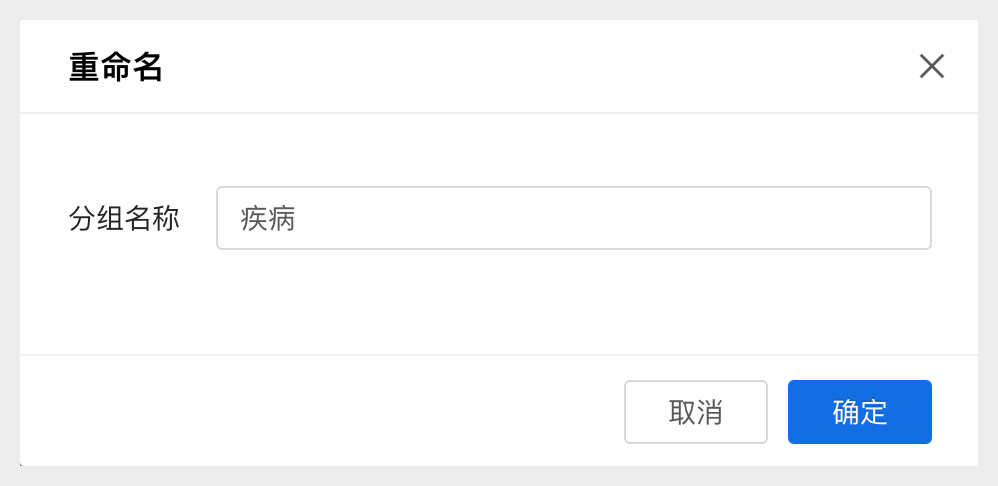
取消分组
1.选择分组,单击“更多>取消分组”,弹出“取消分组”对话框。
2.单击【确定】按钮,确认取消分组。

保存
单击【保存】按钮,即可保存当然创建本体内容。
保存至本体库
1.单击【保存至本体库】按钮,弹出“保存至本体库”对话框。
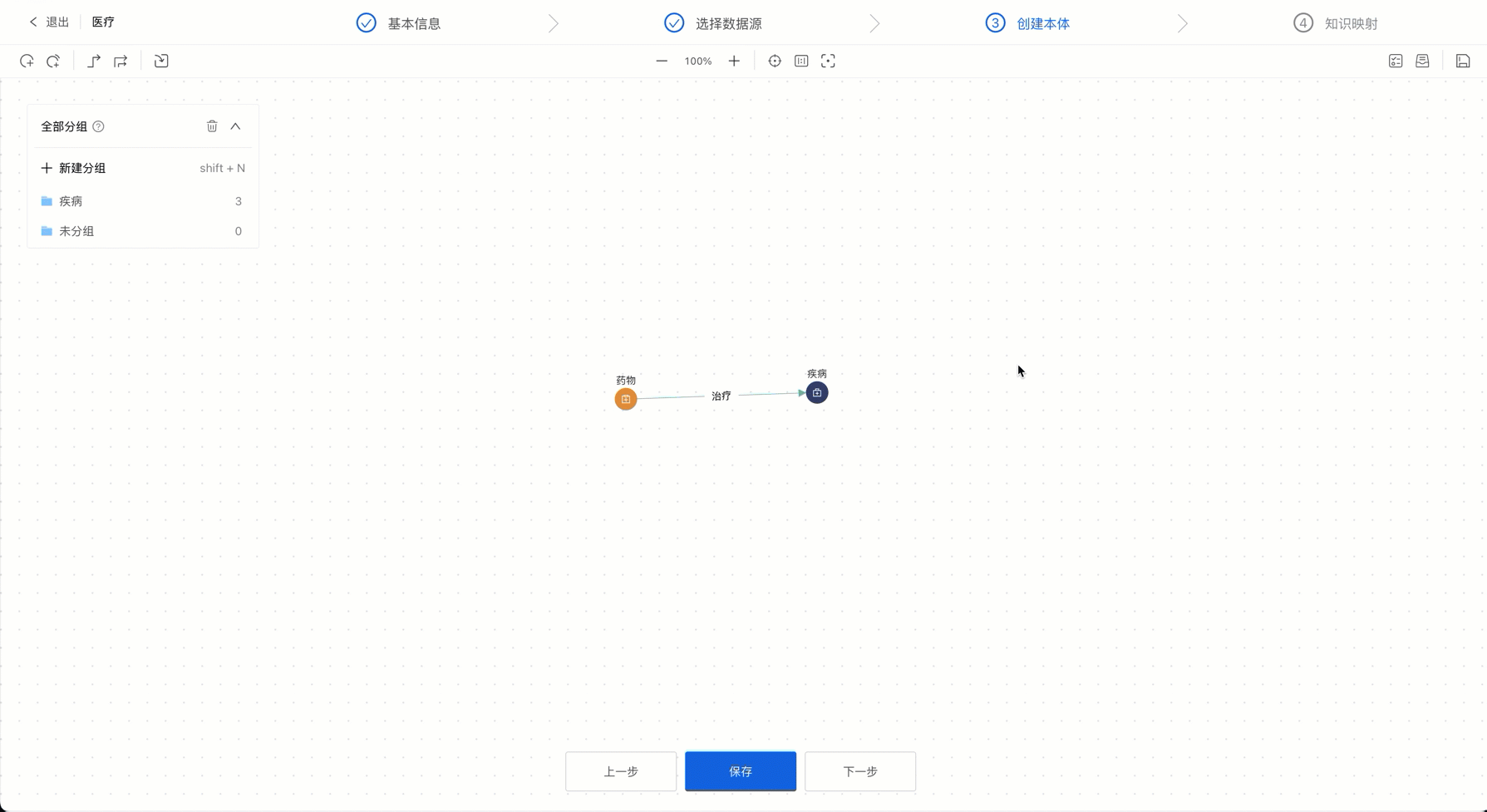
填写如下信息:
| 参数 | 说明 |
| 保存类型 |
单击选择“新建保存”、“覆盖保存” |
| 名称 |
名称只能由大小写字母、数字、中文、特殊字符组成,长度为1-50位。 |
| 领域 |
领域只能由大小写字母、数字、中文、特殊字符组成,长度为1-50位。 最多可添10个领域,且同一个知识图谱下领域不可重复 |
| 描述 |
描述只由中英文、数字、特殊字符组成,长度为0-255位。 |
3.填完信息后,单击【确定】按钮。返回“流程三:创建本体”界面。
创建本体完成后,单击【下一步】按钮,进入构建知识图谱“流程4:知识映射”